Tak terasa tiga bulan sudah kami berlari bersama dalam kelas Blogspedia. Dibekali segudang ilmu blogging, Alhamdulillah awal September ini kami semua merayakan kelulusan karena telah menuntaskan challenge tugas minggu. What’s a surprise pasca ‘wisuda’ kami ditantang untuk menyelesaikan tugas bonus. Materi pertama adalah cara pasang GA4 yang belum pernah saya kerjakan sebelumnya. Dibuka kembali di bulan Juni 2023, ini langkah terbaru yang bisa teman Menong kerjakan pula.
Apa Itu Google Analytics?
Well, sebagai newbie dalam dunia blogging, ilmu saya memang belum begitu dalam. Selama menjalani dunia blogging, saya memang baru memahami ‘kulit’ perbloggingan saja dan Alhamdulillah semakin bertambah saat bergabung dengan Blogspedia Coaching dalam tiga bulan ini. Beberapa istilah mulai saya kenal seperti Site Map, riset Keyword, Search Engine Optimatization atau SEO, Template SEO friendly seperti template Fiksioner dari Ignite dan lainnya. Bahkan kami belajar memasang custom domain sendiri yang belum pernah saya lakukan sebelumnya.
Setelah sukses merayakan kelulusan via daring, ternyata masih banyak materi penting yang Coach berikan kepada kami semua. Salah satu materi lanjutan ‘pasca kelulusan’ adalah ulasan mengenai Google Analyics, barang aneh yang sering saya dengar namanya namun tak tahu bentuknya.
Google Analytics atau lebih dikenal dengan sebutan GA merupakan fasilitas gratis yang disedakan Google yang dapat digunakan untuk mengetahui pertumbuhan followers, pertambahan pengunjung atau visitor website atau jumlah readers atau pembaca suatu blog atau social networks yang terhubung dengan google.
Konon, Google Analytics digadang sebagai salah satu tools yang powerful di dunia digital karena menyajikan laporan dan data lengkap.
Data apa ya yang akan teman Menong dapatkan dari Google Analytics ini?
Sumber Traffic
Nah, melalui Google Analytics ini, kita dapat melihat sumber darimana saja pengunjung blog. Secara otomatis, Google Analytics memindai lebih dari 20 Search Engine seperti Google, Bing, Yahoo, AOL dan lainnya untuk mencari tahu darimana saja pengujung blog berasal.
Caranya cukup mudah, teman Menong cukup klik saja ‘Aucquisitions’ di sidebar sebelah kiri
Custom Reports
Custom reports ini menjadi keunikan Google Analytics tersendiri karena kita dapat mengatur tampilan yang ingin kita lihat seperti pengaturan tampilan traffic. Tentunya sangat bermanfaat bagi web atau blog yang ingin menampilkan traffic berdasarkan spesifikasi yang kita buat.
Sebagai contoh, untuk teman Menong yang membuat blog sebagai sarana menjual produk, missal baju, custom reports dapat dibuat dengan menampilkan traffic berdasarkan warna, ukuran atau model produk. Menarik, bukan!
Social Settings
Ini dia tools yang bermanfaat saat teman Menong melakukan campaign di media sosial. Teman Menong yang memiliki channel Youtube dapat memanfaatkan tools ini untuk memantau laporan yang diinginkan seperti track landing page, monitor conversion dan lainnya.
Add Users
Inilah salah satu keunggulan Google Analytics karena dapat menambahkan user atau pengguna lain untuk membantu memantau perkembangan campaign atau web yang sedang teman Menong tangani.
Peran tambahan ini dapat diatur apakah user atau pengguna lain itu hanya berperan untuk melihat report saja atau dapat turut mengedit report yang tersedia.
Average time on the page
Average time on the page merupakan metric Google Analytics yang menampilkan informasi mengenai waktu, rata-rata waktu dari pengunjung web atau blog. Informasi ini tentunya bermanfaat untuk menganalisis tingkat ketertarikan pengunjung ke web/blog kita, kecepatan rata-rata membaca pengunjung blog dan level engagement
Interest
Tentunya kita memerlukan data mengenai hal apa saja yang diminati pengunjung blog.
Google Analytics akan menampilkan hasil dari pencarian kata yag dimasukkan pengunjung di search engine.
Sakti memang sakti Google Analytics ini sehingga banyak digunakan oleh para pebisnis. Namun, tak salah loh, sebagai (calon) blogger kita juga mempelajari dan memasang Google Analytics ini.
Kuys!
Memasang Google Analytics
Rasanya tak sabar untuk berkenalan dengan ‘makhluk baru’ yang baru saya ketahui saat akan mengsi Data Blogger ICC. Dan sesuai arahan dari tugas bonus ini, Google Analytics menjadi salah satu tool yang harus rajin ditengok.
Nah, sebelumnya kita harus memasang dulu Google Analytics.
Bagaimana ya cara pasang GA4 dengan mudah ?
Kuys, kita coba sama-sama!
Pertama, teman Menong melipir dulu ke https://analytics.google.com/ dan jangan lupa untuk login dengan akun Gmail ya!
Klik 'Mulai Mengukur' untuk membuat akun Google Analytics pertama kali bagi teman menong yang belum memiliki akun.
Yuks, mulai isikan tahapan membuat akunnya!
'Pembuatan Akun'
Nama akun dapat disesuaikan tergantung pilihan kita baik nama kita sendiri atau nama blog kita.
Selain nama, di bagian bawah ada pilihan informasi yang akan dikirimkam google melalui email (ini opsional ya, centang bila teman Menong berkenan!)
Klik 'berikutnya'
Selanjutnya 'Penyiapan Properti'
Nama properti dapat teman Menong isi dengan menuliskan nama situs atau blog kita.
Isi url dengan hati-hati ya! Pastikan tak ada kesalahan seperti penulisan http atau https agar tidak ada kesalahan Google Analytics atau GA gagal melacak blog kita.
Zona waktu pelaporan diisi dengan 'Indonesia' yang otomatis akan terisi dengan (GMT+07.00) Waktu Jakarta.
Mata Uang "Rupiah Indonesia (IDR Rp).
Pada saat kita klik 'Tampilan Opsi Lanjutan' akan ada pilihan 'Buat Properti Universal Analytics'. Klik opsi ini ya dan pilih 'Buat Properti Google Analytics 4 sekaligus Universal Analytics.
Dengan memilih opsi ini secara otomatis kita bakal punya dua properti sekaligus dua tampilan laporan yaitu properti G dan properti UA.
'Universal Analytics' akan berhenti memproses data pada tanggal 1 Juli 2023.
Selanjutnya 'Tentang Bisnis Anda'. Centang informasi bisnis sesuai yang teman Menong pilih.
Dan terakhir klik 'Buat'
Terakhir setujui 'Perjanjian Persyaratan Layanan Google Analytics'.
Tapiiiii...perjalanan kita tidak cukup sampai tahapan ini saja loh!
Selanjutnya kita melipir ke dashboard Google Analytics milik kita (ini pop up ya alias muncul di layar secara otomatis setelah kita membuat akun). Dan klik 'Lihat Petunjuk Tag'
Copy kode yang tertera dan letakan di bawah 'Head'. Dan ada dimana Head ini? Mudah-mudah teman Menong ingat, 'Head' ada di 'Tema' dashboard blogger akun kita - 'Custom' - 'Edit HTML'
Dan inilah tampilan dashboard Google Analytics JustMenong. Masih kosong melompong karena baru saja dibuat.




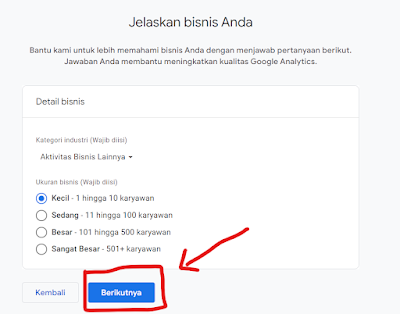

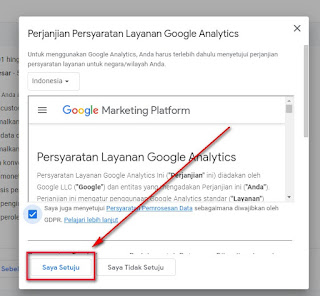
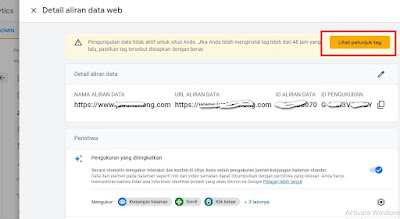

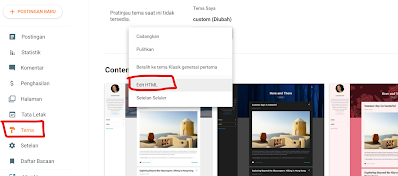

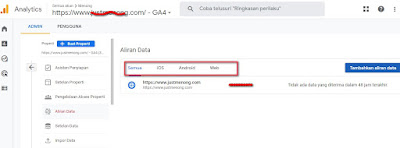
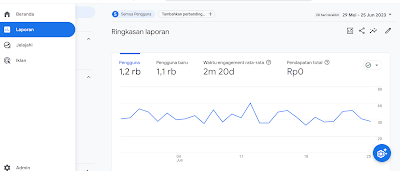




Page view berdasarkan Google Analytic sering banget ditanyakan oleh brand atau agensi ya jadi memang harus dipasang, biar kita juga tahu pengunjung blog kita berapa jumlahnya dan bagaimana tipenya..
ReplyDeleteTerima kasih banyak sudah berbagi ilmu Mbak, saya termasuk blogger yang gak mudeng blas, soal google Analitik... Ada panduannya juga coba nanti aku terapkan di bloggku... Terima kasih
ReplyDeleteGA ini memang penting banget. Apalagi abis gini GA Universal dihapus, jadi harus pake GA4. Padahal aku lebih suka GA Universal wkwkwk
ReplyDeleteMasih belajar juga untuk bisa baca dan paham printilan GA. Apalagi mau ganti yang GA4, padahal belajarnya belum tuntas ini
ReplyDeleteGA ini jadi penting ya, kalo punya sudah berdomain
aku udah pasang Google Analytic tapi jujur masih banyak bingungnya baca datanya hehe. soalnya banyak banget menunya. apalagi sekarang udah update ke GA4. hadeuh PR aku nih 😅
ReplyDeleteGoogle Analytics ini penting banget sih buatku, soalnya aku jadi bisa analisis pembaca sukanya tipe artikel apa, dan harus nulis artikel apa lagi ke depannya
ReplyDelete